Windows 8: Entfernen Sie die Metro-Benutzeroberfläche, um die alte Windows-Benutzeroberfläche wiederherzustellen
Anmerkung des Herausgebers: Dieser Registry-Hack funktioniert nicht mehr mit Windows 8Kundenausblick. Nur die Entwicklervorschau. Wir untersuchen und testen die Windows 8-Kundenvorschau sorgfältig und werden Ihnen einen neuen Artikel zukommen lassen, wenn wir eine Lösung für die neueste Consumer Preview Edition finden. :-)
Update: 02.11.2012 Wenn Sie nach einer guten Möglichkeit suchen, den Windows 8-Startbildschirm zu umgehen und direkt auf dem klassischen Desktop zu starten, probieren Sie Start8 von Stardock aus.
Update: 29.06.2013: Microsoft hat zugehört, und jetzt können Sie mit der aktualisierten Version - Windows 8.1 - ganz einfach festlegen, dass der Computer über den Desktop gestartet wird. Oh, und der Startknopf ist auch wieder da!
Die neue Benutzeroberfläche im Metro-Stil in Windows 8 ist sinnvollauf einem Tablet sicher. Aber wenn Sie ein PC-Benutzer sind, der diese alte Benutzeroberfläche wieder haben möchte, ist das kein Problem. Es ist einfach, die Registrierung so zu optimieren, dass Windows 8 direkt in der vertrauten Benutzeroberfläche gestartet wird, die Sie so gut kennen. Seien Sie vorsichtig, wenn Sie mit der Windows-Registrierung nicht vertraut sind. Das Ändern der Registrierungseinstellungen ist schwierig, wenn Sie nicht wissen, was Sie tun.
Geben Sie über die Metro-Oberfläche Folgendes ein: regedit
Es ist eine gute Idee, dies langsam zu tippen.
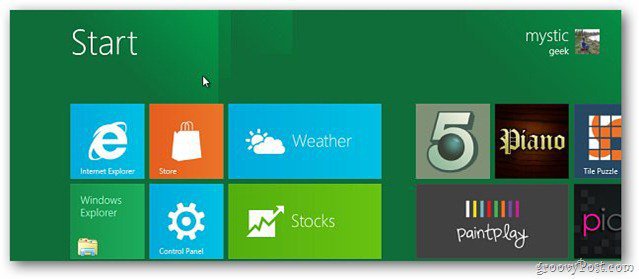
Das System zeigt nun das Feld Apps suchen an. Beachten Sie, dass der von mir eingegebene Befehl regedit jetzt im Feld Apps suchen sowie als Liste und Symbol unten im Abschnitt Apps-Ergebnisse auf der linken Seite angezeigt wird. Klicken Sie auf dieses Symbol oder drücken Sie die Eingabetaste.
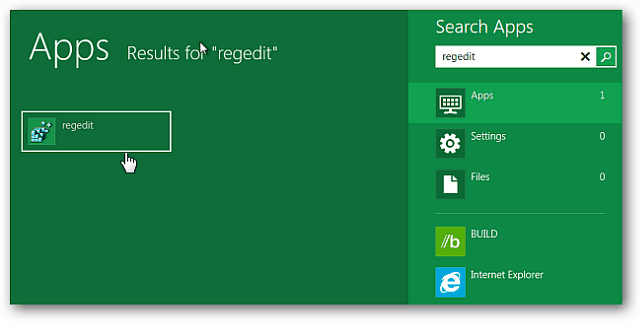
Wenn das Dialogfeld Benutzerkontensteuerung angezeigt wird, klicken Sie auf Ja.
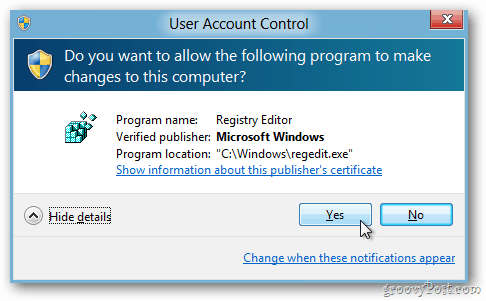
Als nächstes öffnet sich der Registrierungseditor. Navigieren Sie zu HKEY_CURRENT_USERSoftwareMicrosoftWindowsCurrentVersionExplorer und doppelklicken Sie auf RPEnabled.
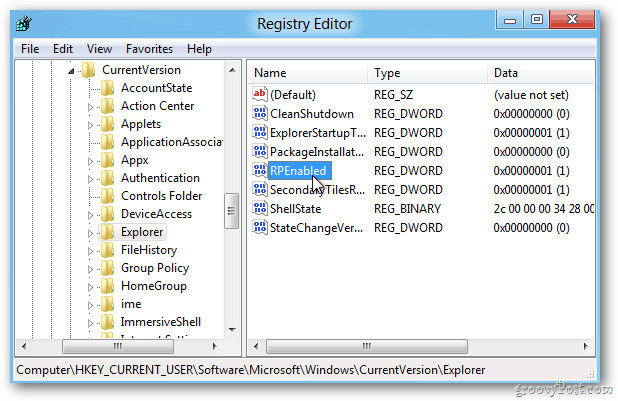
Ändern Sie im Feld DWORD-Wert (32-Bit) bearbeiten die Zahl 1 in eine 0. Drücken Sie OK. Schließen Sie den Registrierungseditor.
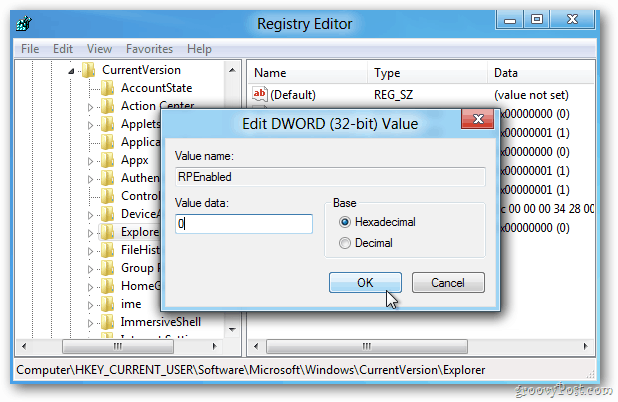
Windows 8 erfordert keinen Neustart, um diese Änderungen vorzunehmen. Wenn Sie jetzt auf Start klicken, wird keine Metro mehr angezeigt. Sie haben Ihr gewohntes Windows-Startmenü wieder. Ist das groovig oder was?
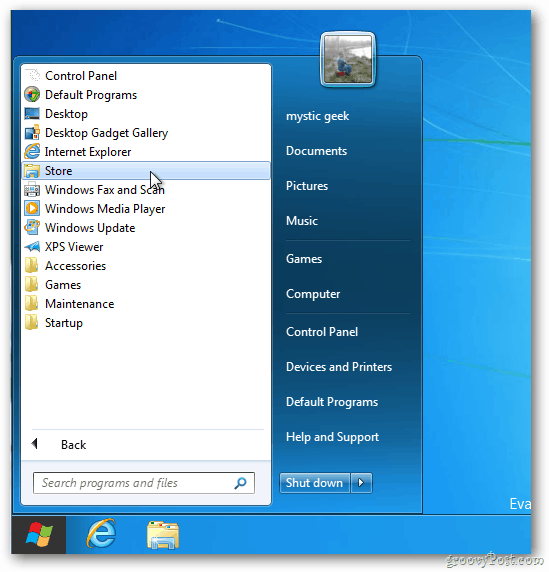
Später, wenn Sie Ihren PC neu starten, werden die Änderungen stecken bleiben. Beachten Sie auch, dass die Startkugel zurück ist.
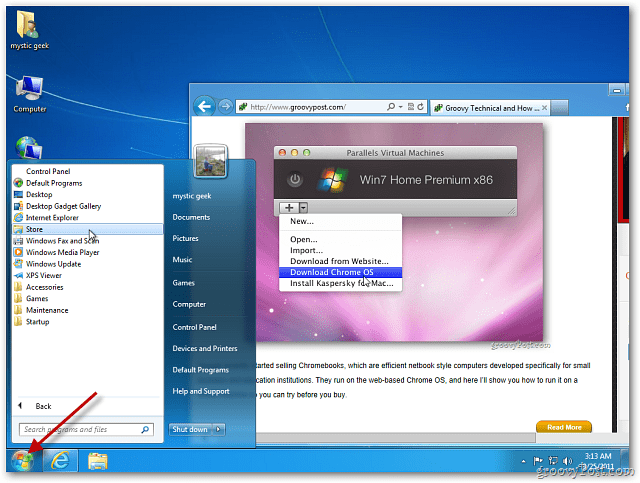
Wenn Sie Ihre Benutzeroberfläche im Metro-Stil nicht von Windows 8 entfernen möchten, lesen Sie unbedingt unsere definitiven Tastaturkürzel für groovyPost Windows 8.


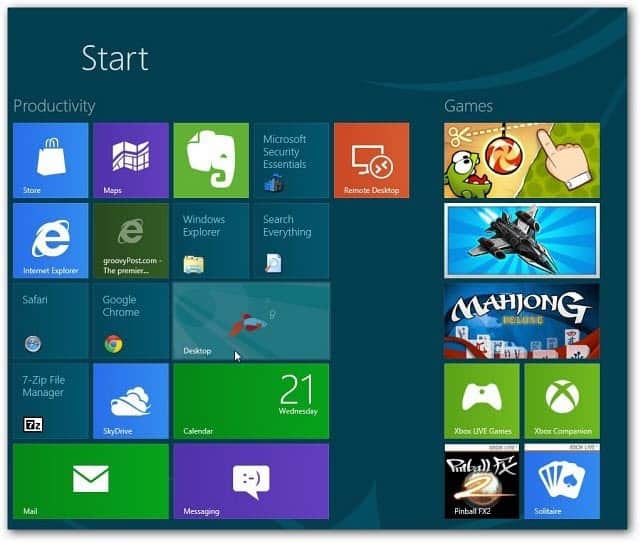







Hinterlasse einen Kommentar